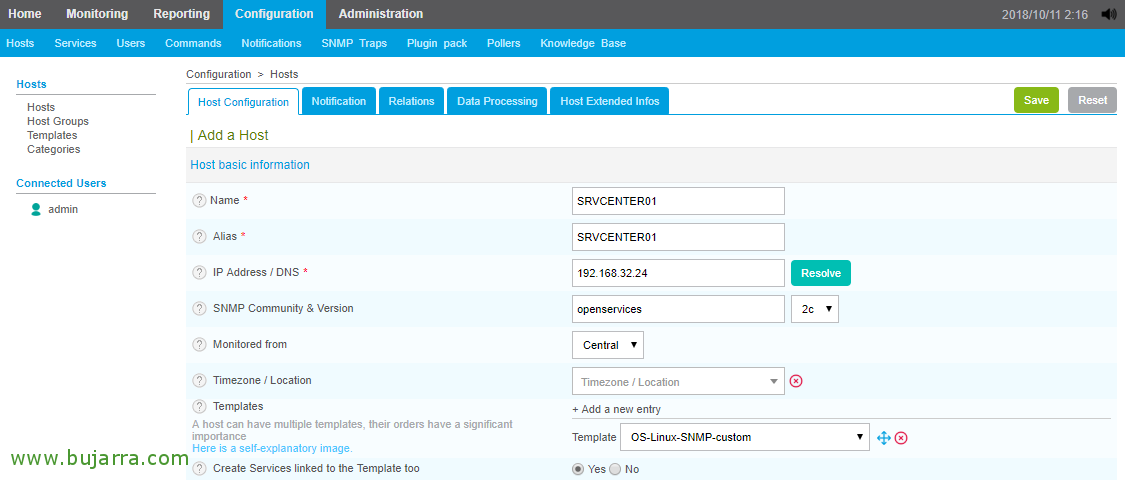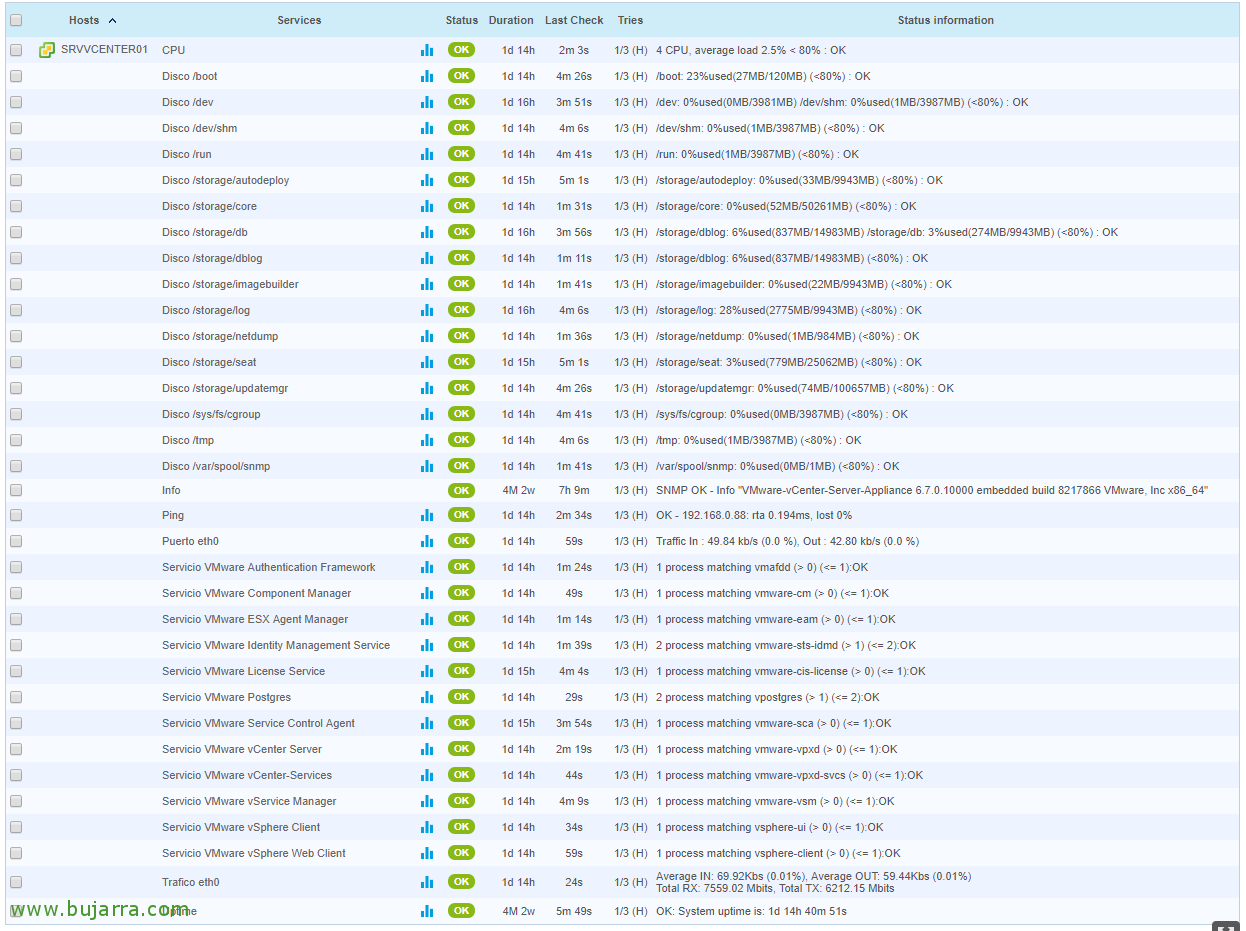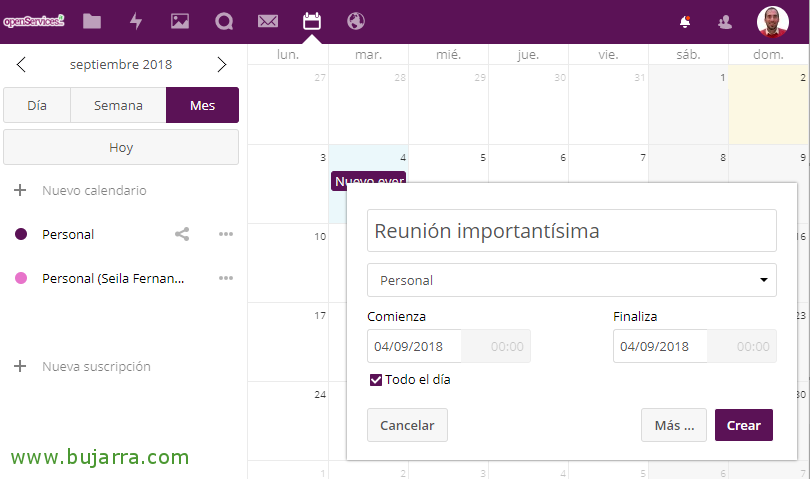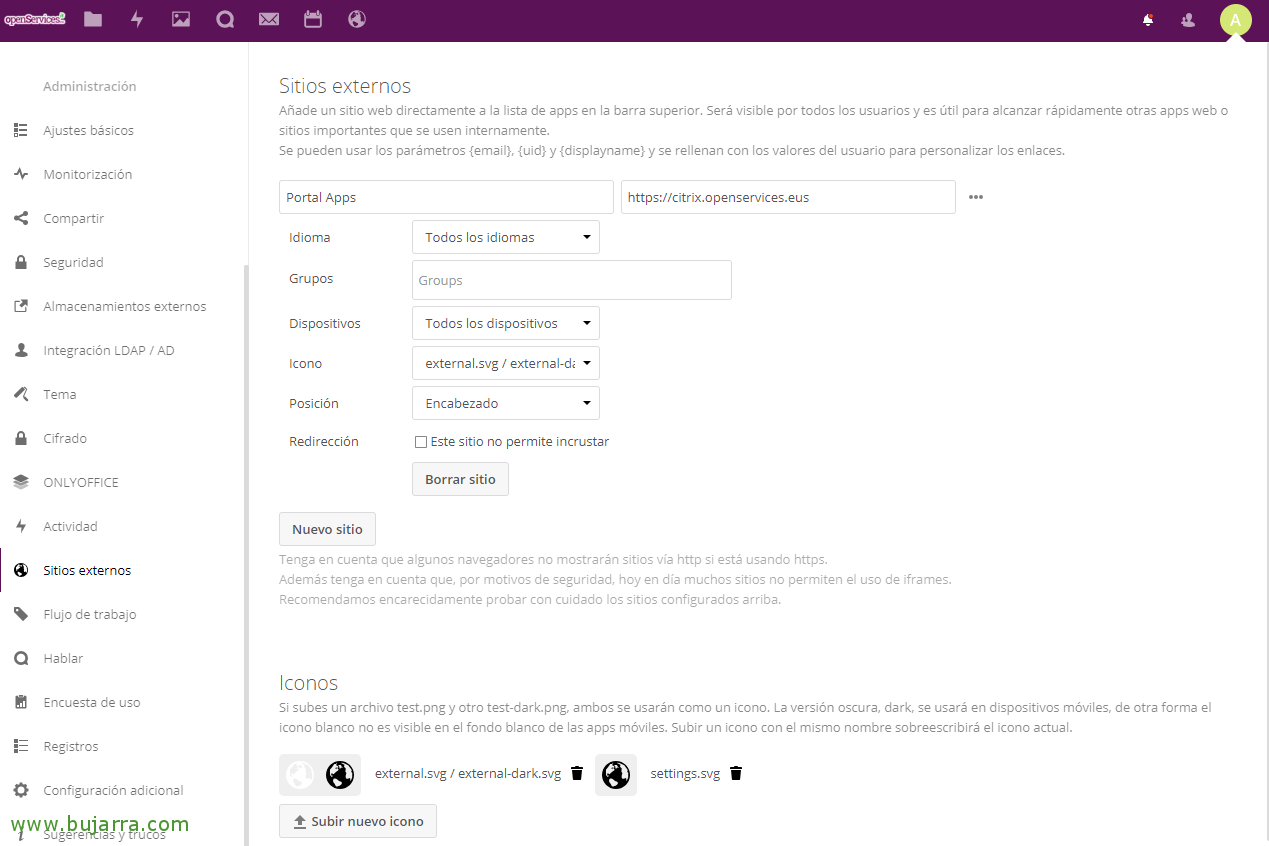Monitorizando vCenter Server Appliance o vCSA con Centreon
Wenn wir eine vCenter Server Appliance oder besser bekannt als vCSA-Server in unserer Organisation haben und wir den Status ihres Zustands und den von ihr angebotenen Service wissen möchten… Worauf warten wir noch?? In diesem Beitrag sehen Sie alle notwendigen Schritte, um den vCSA-Server vollständig überwachen zu lassen!
Mit Nougat! Was ich gesagt habe, en este post vamos a conocer cómo monitorizar un servidor vCSA de VMware, nos basaremos en que tenemos una versión 6.5 oder 6.7, lo primero que haremos será habilitar SNMP en el appliance vCSA para luego poder consultarle desde nuestra máquina de Centreon lo que nos interese. Nicht schlecht, entramos por SSH al vCSA o en su consola directamente (no en la shell) y ejecutamos lo siguiente para configurar una comunidad y dejarlo habilitado:
[Quellcode]Command> snmp.set –communities NOMBRE_COMUNIDAD
Command> snmp.enable[/Quellcode]
Y ahora lo bueno es que para monitorizar completamente la máquina, casi seguro que tienes todo listo si has ido siguiendo todos los posts del blog; ya que para monitorizar todos sus ítems nos basaremos en un recopilatorio de diversos artículos.
Nicht schlecht, a la hora de dar de alta nuestra máquina vCSA desde Centreon, como siempre desde “Konfiguration” > “Wirte” > “Hinzufügen…”, tendremos en cuenta asociarle una plantilla base, como es OS-Linux-SNMP-custom. No nos servirán muchos de los Servicios que nos creará, pero de ellos podremos sacar provecho al menos a la CPU, Scheibe /, Ping y Uptime. Bueno si tienes dudas de cómo monitorizar un equipo Linux, te puede venir bien Dieser Beitrag.
Podremos monitorizar clonando el Servicio de Disco que nos vendrá los siguientes Servicios para monitorizar las diferentes particiones de un vCSA:
- Scheibe /
- Disco /dev
- Disco /dev/shm
- Disco /run
- Disco /storage/autodeploy
- Disco /storage/core
- Disco /storage/db
- Disco /storage/dblog
- Disco /storage/imagebuilder
- Disco /storage/log
- Disco /storage/netdump
- Disco /storage/seat
- Disco /storage/updatemgr
- Disco /sys/fs/cgroup
- Disco /tmp
- Disco /var/spool/snmp
Nicht schlecht, qué más podemos monitorizar? Pues por ejemplo su interfaz de red, y medir el canuto que consume, hierfür, puedes repasar si lo necesitas en Dieser Beitrag donde lo explicamos (en la parte de red).
Podemos monitorizar si nos interesase el certificado que presenta nuestro vCenter Server, siempre interesante, lo tienes en Dieser Beitrag.
Que más? Si queremos saber si responde algún puerto podemos repasar este otro post.
Und zum Beispiel, si queremos ver si los servicios correspondientes están levantados, podemos mirar si el proceso está corriendo, para ello podéis usar esta lista de servicios asociados con su proceso:
- Servicio VMware Authentication Framework – Proceso: vmafdd
- Servicio VMware Component Manager – Proceso: vmware-cm
- Servicio VMware ESX Agent Manager – Proceso: vmware-eam
- Servicio VMware Identity Management Service – Proceso: vmware-sts-idmd
- Servicio VMware License Service – Proceso: vmware-cis-license
- Servicio VMware vPostgres – Proceso: vpostgres
- Servicio VMware Service Control Agent – Proceso: vmware-sca
- Servicio VMware vCenter Server – Proceso: vmware-vpxd
- Servicio VMware vCenter-Services – Proceso: vmware-vpxd-svcs
- Servicio VMware vService Manager – Proceso: vmware-vsm
- Servicio VMware vSphere Client – Proceso: vsphere-ui
- Servicio VMware vSphere Web Client – Proceso: vsphere-client
Si necesitas repasar cómo se monitoriza un proceso, puedes repasar Dieser Beitrag.
Y zas! Tras crear todos los servicios que necesitemos, Einstellungen aufzeichnen und exportieren, tendréis algo tan valioso como esto, ahora ya podemos ir descargando de nuestras cabezas tareas a realizar!